Vill du presentera dina data på ett tilltalande och informativt sätt i Excel? Sparklines är en perfekt lösning! Dessa små diagram gör det möjligt för dig att snabbt se trender och utvecklingar i dina siffror. I den här guiden visar jag dig hur du skapar och anpassar sparklines i Excel så att du kan presentera dina data på ett visuellt tilltalande sätt.
Viktigaste insikterna
- Sparklines är miniatyrdiagram som visar trender i data.
- De är idealiska för att visualisera siffror i textform.
- Att skapa sparklines i Excel är enkelt och snabbt.
- Anpassningsmöjligheter gör att du kan individuellt utforma sparklines.
Steg-för-steg-guide
Innan du börjar skapa sparklines är det viktigt att förstå vad de är. Sparklines är små, enkla diagram som placeras i en cell och används för att visa trender i de angivna datavärdena på ett platsbesparande sätt. Ofta hittar du dessa diagram på finanswebbplatser, där prisutvecklingen visas i kompakt format.
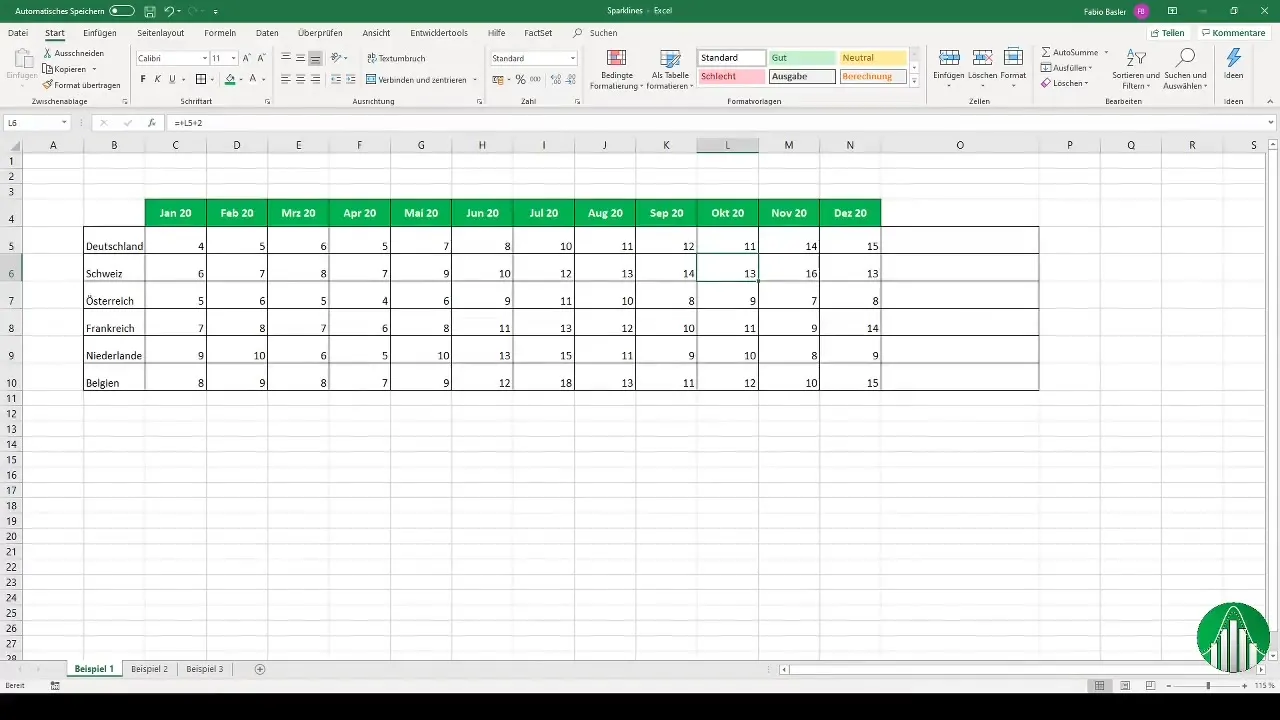
För att skapa sparklines behöver du först en dataserie. Du kan mata in fiktiva siffror i en Excel-tabell eller använda befintliga data. I ett exempel som visar sex länder över flera månader är tillvägagångssättet enkelt. Markera cellerna med siffrorna, gå till menyraden och välj "Infoga".
Lägga till sparklines
Efter att du har valt siffrorna, klicka på "Sparklines". Här kan du välja vilken typ av sparkline du vill skapa. Du har möjlighet att välja mellan linje-, stapel- eller vinst- och förlustsparklines. Välj till exempel "Linjesparkline". Nu måste du välja positionen där sparklinen ska visas och den skapas omedelbart.
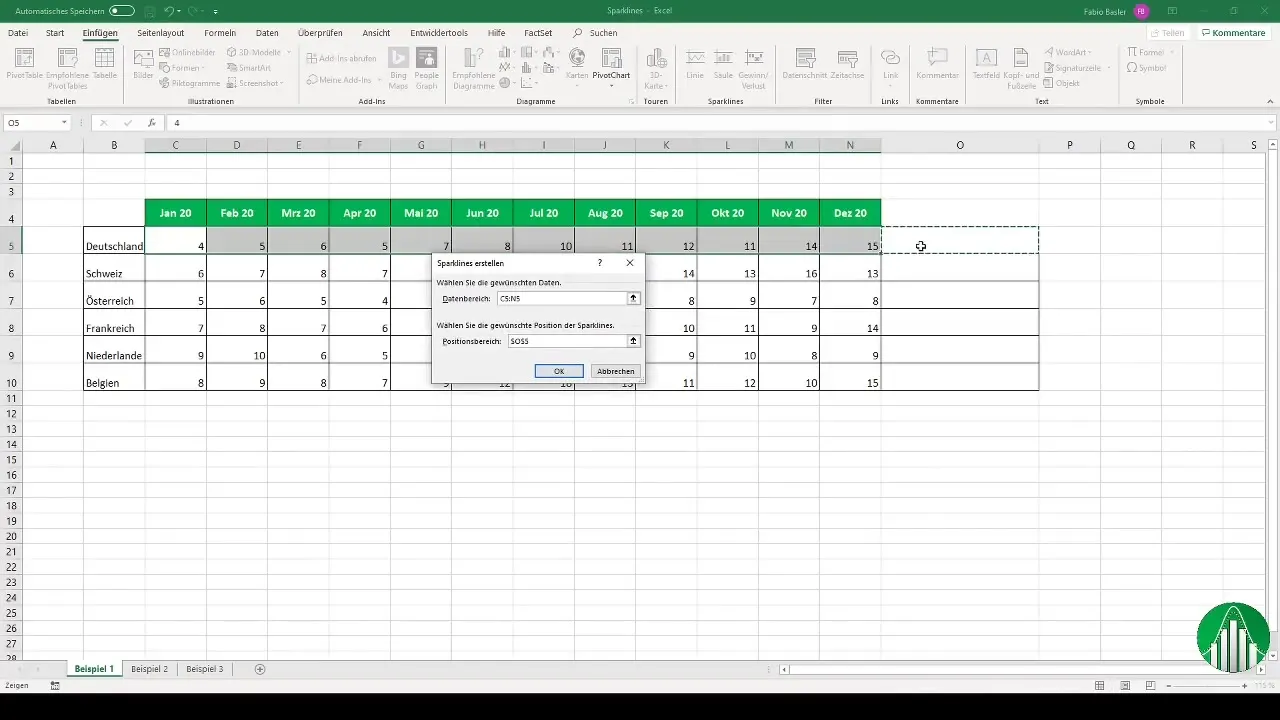
Efter att du har skapat dina sparklines kan du fortsätta att anpassa dem för att göra dem ännu mer informativa. Klicka på sparklinen för att aktivera "Sparkline-verktyg" i menyraden. Här hittar du olika inställningar, som att visa högsta och lägsta punkterna i dataserierna.
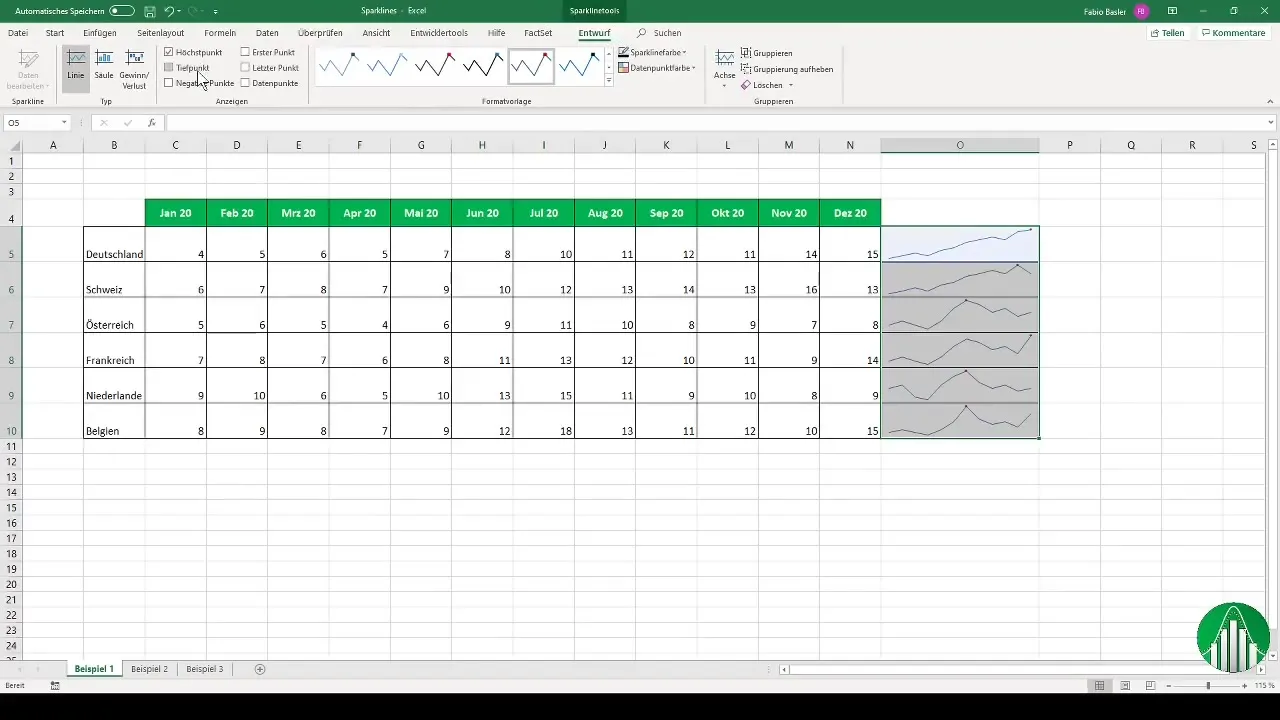
Du kan anpassa färgen på sparklines för att framhäva dem visuellt eller för att markera negativa värden om det finns några. Även axlarna, som de maximala och minimala värdena, kan enkelt anpassas. Till exempel visas det högsta värdet för Tyskland som 15 och för Schweiz som 16.
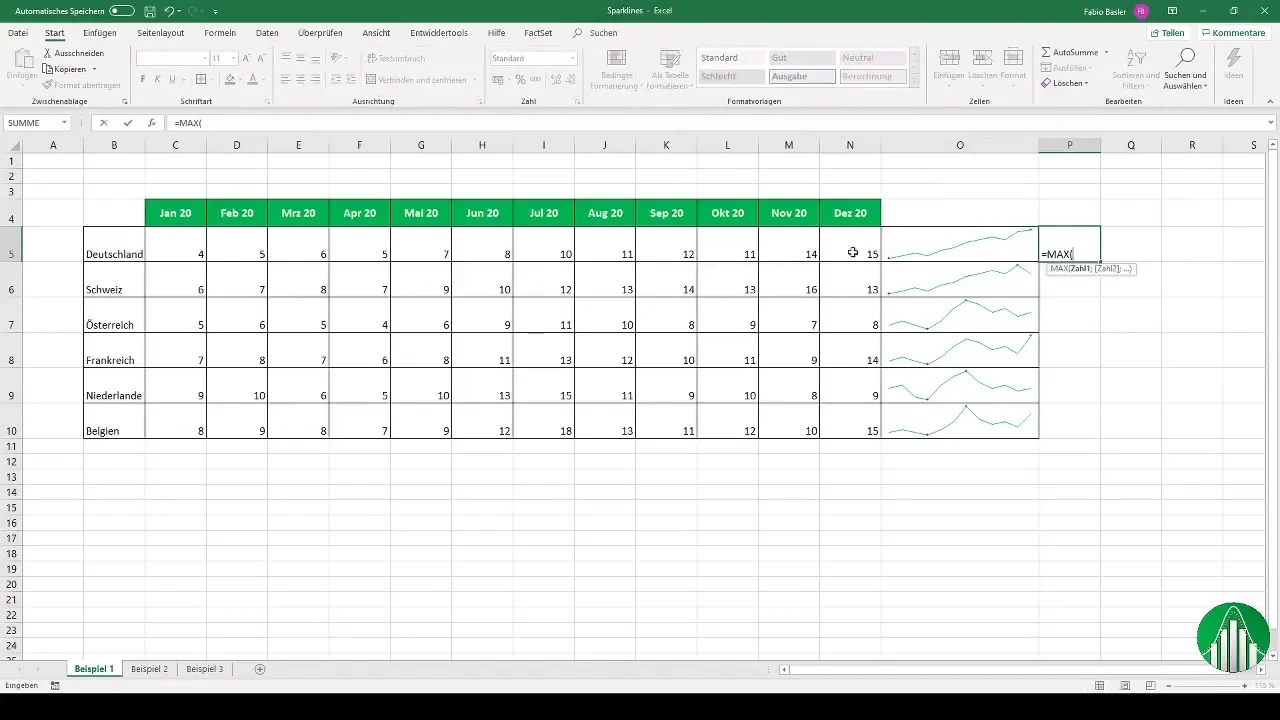
Sparklines är inte det enda sättet att visualisera data. Du kan också använda stapeldiagram för att framhäva olika aspekter av data - som genomsnittsvärden för vissa tidsperioder.
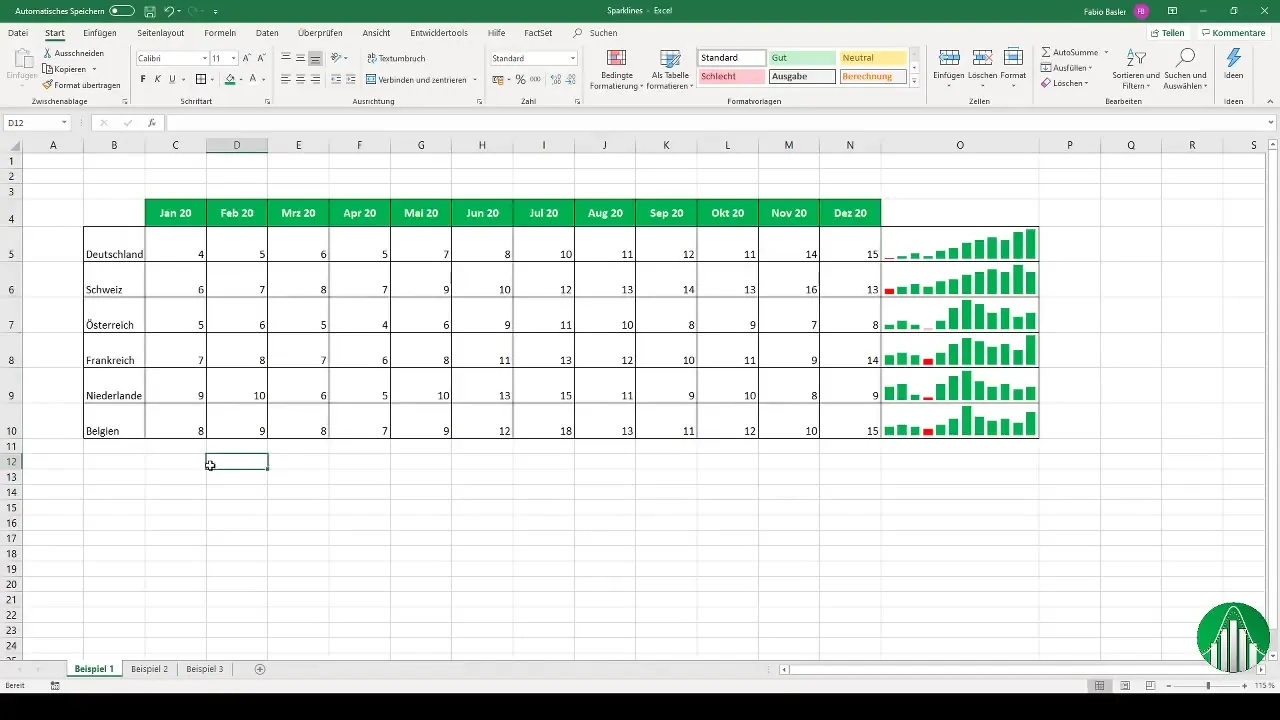
För att beräkna medelvärdena för månaderna och visualisera dem på detta sätt, gå en rad nedåt, koppla ihop cellerna och centrer dem innan du lägger till dem som stapelsparklines.
I ett annat exempel kan du skapa en visualisering av vinst och förlust. Välj de relevanta siffrorna igen och placera sparklinen bredvid datumen. På en blick kan du direkt se vilka regioner som var lönsamma och där det finns utrymme för förbättringar.
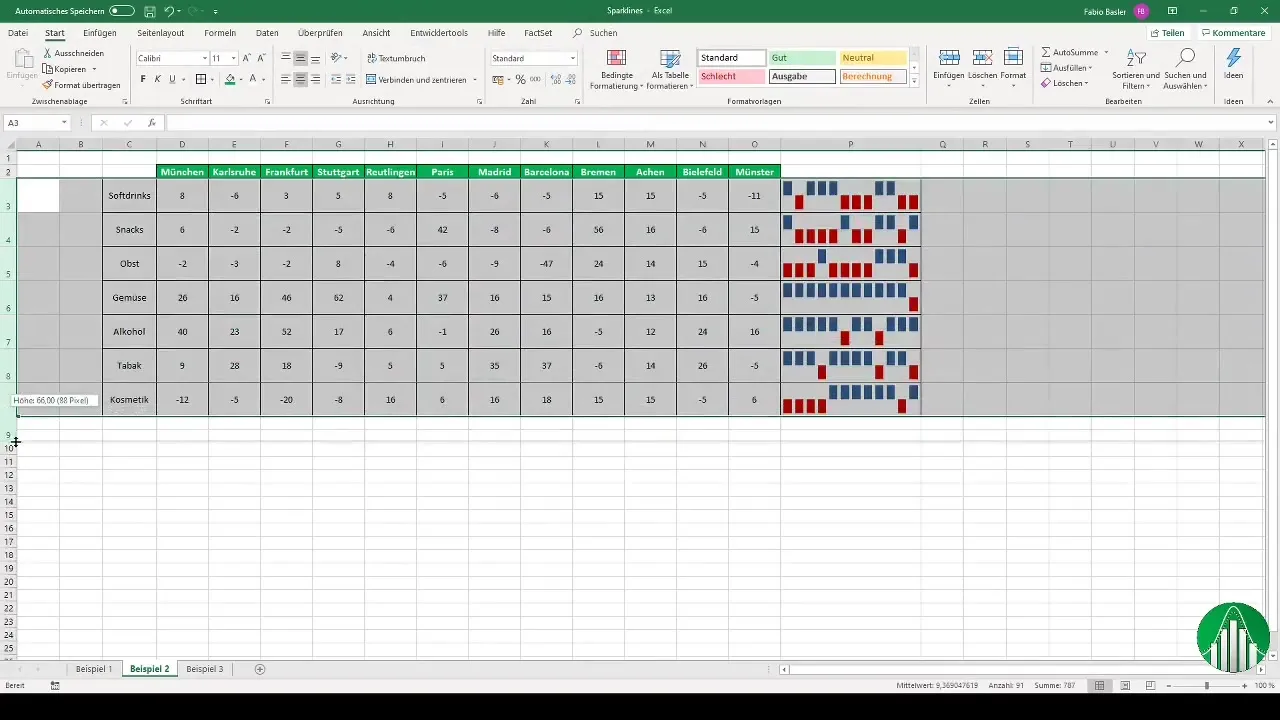
Om du inte längre behöver sparklines är det enkelt att ta bort dem. Antingen tar du bort en specifik sparkline eller hela gruppen av sparklines. Du behöver bara välja den önskade sparklinen och använda alternativet för att ta bort den.
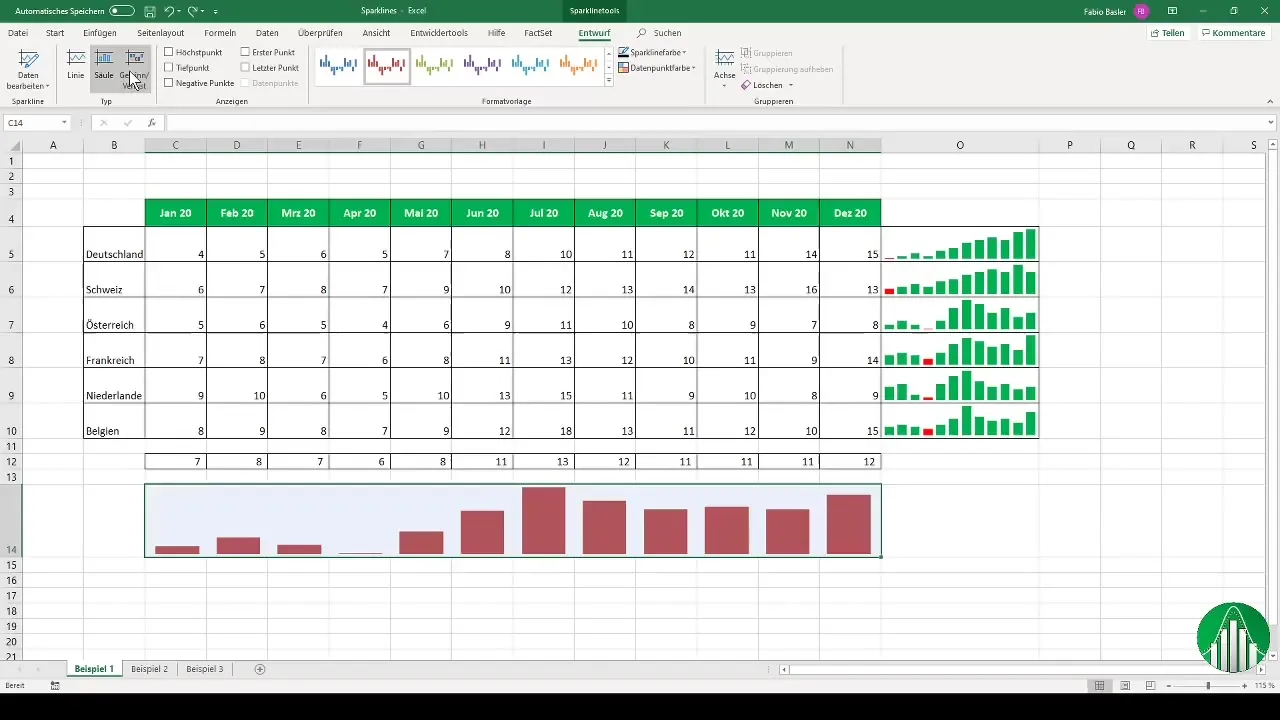
Nu till nästa exempel. Du kan också använda sparklines för att grafiskt visa konsoliderad data. Efter att du har använt summaformler för att konsolidera data på kvartalsnivå, kan du även här använda sparklines för att visa värdena visuellt. Granska siffrorna och placera sparklinen till höger om de matchande värdena.
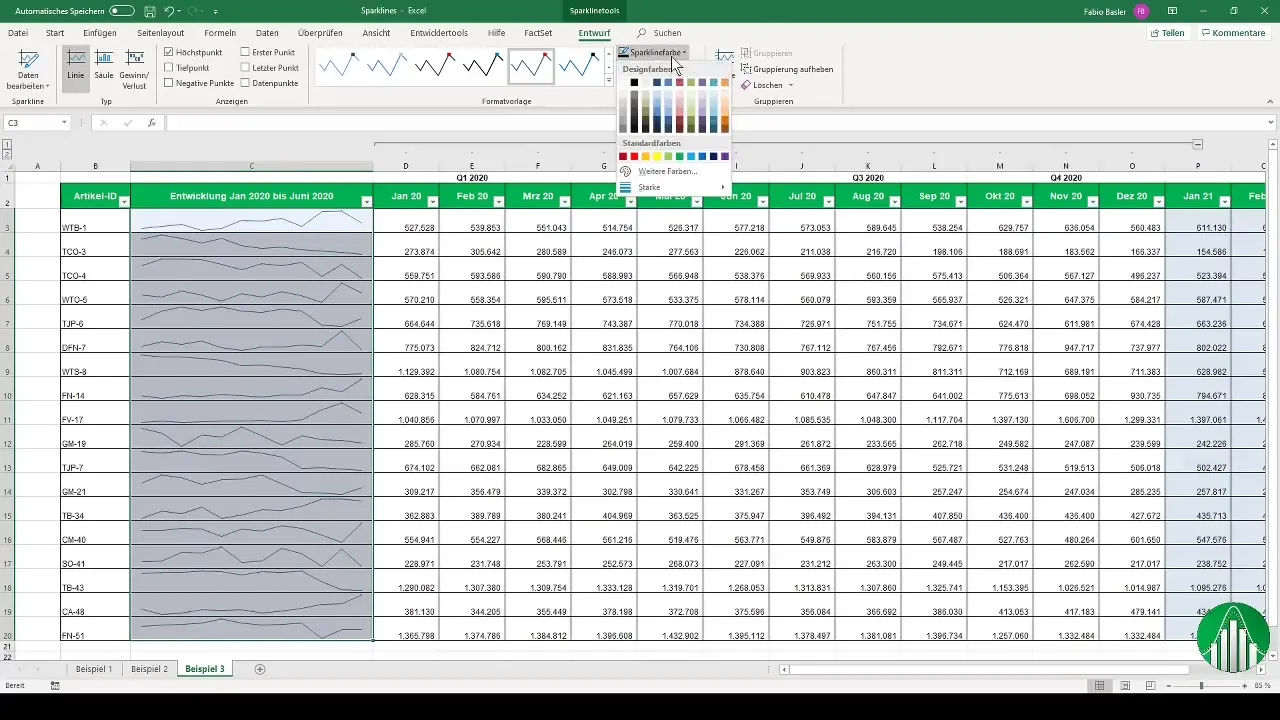
Sammanfattning
Sparklines erbjuder i Excel ett utmärkt sätt att presentera datatrender på ett kompakt och visuellt sätt. De är snabba att skapa och kan anpassas på olika sätt så att du kan anpassa dem efter dina behov. Använd denna kraftfulla funktion för att effektivt presentera dina data!
Vanliga frågor
Vad är Sparklines?Sparklines är små diagram i en cell som visualiserar trender i data.
Hur skapar jag en Sparkline i Excel?Markera dina data, gå till "Infoga" och välj "Sparklines", definiera sedan området för positionen.
Kan jag anpassa Sparklines?Ja, du kan ändra färger, representera högsta och lägsta punkten samt anpassa axlarna.
Hur raderar jag en Sparkline?Välj Sparklinen och använd raderingsalternativet för att ta bort diagrammet.
Hur kan jag använda Sparklines för konsolideringsdata?Använd Sparklines för att göra konsoliderad data synlig genom att placera dem bredvid sammanfattade siffror.


